Palette [Mischfarbe].
Zum Lesen des ersten Teils dieser Serie:
Palette [Mischfarbe].
Diese Palette ist die neueste Ausgabe von ClipStudioPaint. Ich bin sehr froh, dass es hinzugefügt wurde, und ich hoffe, dass dieses Tutorial die Leute dazu ermutigen wird, es zu verwenden.
Um die Palette [Farbmischung] zu öffnen, gehen Sie zu „Fenster“ -> wählen Sie „Farbmischung“.
Bitte beachten Sie, dass einige Schaltflächen ausgeblendet werden können, wenn Sie die Größe und Breite der Palette ändern!

Farben hinzufügen:
Beachten Sie zunächst, dass Sie im unteren Teil der Palette eine Reihe von Farben haben. Sie können auch Ihre eigenen Farben hinzufügen:

Hintergrundfarbe ändern
Sie können die Farbe der Leinwand (des Hintergrunds) ändern. Die Optionen sind: transparent, weiß, schwarz, grau und beige.

Bürste
Sie können die Pinselgröße ändern (Klein-Mittel-Groß). Sie können auch den Pinseltyp ändern – anstatt den Pinsel der Palette zu verwenden, können Sie Ihre Zeichenpinsel verwenden. Schließlich können Sie den Mischmodus aktivieren; In diesem Fall mischt der von Ihnen ausgeführte Pinselstrich auch die Farben, unabhängig davon, welchen Pinsel Sie verwenden.

Pipette
Verwenden Sie die Pipette, um Farben aus der Palette auszuwählen und mit ihnen zu zeichnen:

Rückgängig/Wiederherstellen, Leinwand löschen, Zurücksetzen
Sie können Ihre Aktionen rückgängig machen und wiederholen, indem Sie auf die Pfeile klicken. Sie können die Leinwand löschen, indem Sie auf das Symbol "Kreis" klicken. Schließlich können Sie die gesamte Palette auf ihren Standardzustand zurücksetzen.

Sonstiges
Sie können die Palette in Ihrem Arbeitsbereich verschieben:











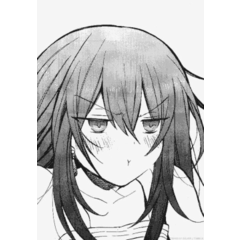












Kommentar